CentOS7下安装配置vncserver
之前试了xmanager,不过好像和在centos6有很大不同,居然没成功,然后找到了vncserver,试了下,成了
参考:http://blog.csdn.net/jiangliqing1234/article/details/40866165
一.安装
1、以root用户运行以下命令来安装vncserver;
yum install tigervnc-server tigervnc-server-module
2、同样运行以下命令来安装vncviewer;
yum install vnc
3、停止并禁用防火墙
systemctl stop firewalld.service
systemctl disable firewalld.service
vi /etc/selinux/config
set "SELINUX=disabled" and comment the rest lines.
二.配置
1、vncviewer基本上不用配置;
2、vncserver的配置,创建一个新的配置文件
以开启1号窗口为例(也可以同时开启多个窗口,修改数字即可),方法如下:
cp /lib/systemd/system/vncserver@.service /lib/systemd/system/vncserver@:1.service
编辑/lib/systemd/system/vncserver@:1.service,设置用户root相关参数,最终内容如下:
[Unit]
Description=Remote desktop service (VNC)
After=syslog.target network.target
[Service]
Type=forking
# Clean any existing files in /tmp/.X11-unix environment
ExecStartPre=/bin/sh -c '/usr/bin/vncserver -kill %i > /dev/null 2>&1 || :'
ExecStart=/sbin/runuser -l root -c "/usr/bin/vncserver %i"
PIDFile=/root/.vnc/%H%i.pid
ExecStop=/bin/sh -c '/usr/bin/vncserver -kill %i > /dev/null 2>&1 || :'
- 上述内容中最好设置为root用户,否则可能会看到以下报错:
vncserver@:1.service - Remote desktop service (VNC)
Loaded: loaded (/usr/lib/systemd/system/vncserver@:1.service; enabled)
Active: failed (Result: exit-code) since Tue 2015-04-14 10:09:24 CST; 1min 36s ago
Process: 3258 ExecStart=/sbin/runuser -l sysadmin -c /usr/bin/vncserver %i (code=exited, status=1/FAILURE)
Process: 3254 ExecStartPre=/bin/sh -c /usr/bin/vncserver -kill %i > /dev/null 2>&1 || : (code=exited, status=0/SUCCESS)
Apr 14 10:09:24 F1A-VMHOST-SWPE systemd[1]: Starting Remote desktop service (VNC)...
Apr 14 10:09:24 F1A-VMHOST-SWPE runuser[3258]: Password:
Apr 14 10:09:24 F1A-VMHOST-SWPE systemd[1]: vncserver@:1.service: control process exited, code=exited status=1
Apr 14 10:09:24 F1A-VMHOST-SWPE systemd[1]: Failed to start Remote desktop service (VNC).
Apr 14 10:09:24 F1A-VMHOST-SWPE systemd[1]: Unit vncserver@:1.service entered failed state.
Warning: Unit file changed on disk, 'systemctl daemon-reload' recommended.
三.应用
1、更新systemctl以使其生效;
systemctl daemon-reload
2、设置vncserver的密码;
vncpasswd root
按提示输入密码以及确认密码
3、启动该服务用来启用vnc的1号窗口;
systemctl start vncserver@:1.service 或者 vncserver :1
关闭1号窗口:
systemctl stop vncserver@:1.service 或者 vncserver -kill :1
4、设置为开机自动启动;
systemctl enable vncserver@:1.service
5、若发现启动失败,则重启一次系统,然后重新启动1号窗口
6、在windows上安装客户端软件VNCView
假设linux服务器IP为192.168.1.24,开的窗口为1,则连接时如下:
然后按提示输入之前的密码:
输入正确密码后即可远程到linux服务器



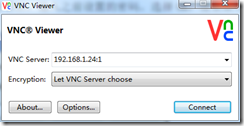
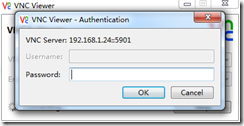

 浙公网安备 33010602011771号
浙公网安备 33010602011771号